dell主板bios设置的方法
想知道怎么设置戴尔电脑的主板吗,下面是我带来dell 主板bios设置方法的内容,欢迎阅读!dell 主板bios设置方法:Advanced BIOS Features(高级BIOS 功能设定)项子菜单在主菜单中用方向键选择“Advanced BIOS Features”项然后回车,即进入了“Advanced BIOS Features”项子菜单如下图“Advanced BIOS Features”项子菜单中共有20 子项∶Virus Warning (病毒报警)在系统启动时或启动后,如果有程序企图修改系统引导扇区或硬盘分区表,BIOS 会在屏幕上显示警告信息,并发出蜂鸣报警声,使系统暂停。设定值有:Disabled (禁用);Enabled (开启)。CPU Internal Cache (CPU 内置高速缓存设定)设置是否打开CPU 内置高速缓存。默认设为打开。设定值有:Disabled (禁用);Enabled (开启)。External Cache (外部高速缓存设定)设置是否打开外部高速缓存。默认设为打开。设定值有:Disabled (禁用);Enabled (开启)。CPU L2 Cache ECC Checking (CPU 二级高速缓存奇偶校验)设置是否打开CPU 二级高速缓存奇偶校验。默认设为打开。设定值有:Disabled (禁用);Enabled (开启)。Quick Power On Self Test (快速检测)设定BIOS 是否采用快速POST 方式,也就是简化测试的方式与次数,让POST 过程所需时间缩短。无论设成Enabled 或Disabled,当POST 进行时,仍可按Esc 键跳过测试,直接进入引导程序。默认设为禁用。设定值有:Disabled (禁用);Enabled (开启)。First Boot Device (设置第一启动盘)设定BIOS 第一个搜索载入操作系统的引导设备。默认设为Floppy(软盘驱动器),安装系统正常使用后建议设为(HDD-0)。设定值有:Floppy 系统首先尝试从软盘驱动器引导LS120 系统首先尝试从LS120 引导HDD-0 系统首先尝试从第一硬盘引导SCSI 系统首先尝试从SCSI 引导CDROM 系统首先尝试从CD-ROM 驱动器引导HDD-1 系统首先尝试从第二硬盘引导HDD-2 系统首先尝试从第三硬盘引导HDD-3 系统首先尝试从第四硬盘引导ZIP 系统首先尝试从ATAPI ZIP 引导LAN 系统首先尝试从网络引导Disabled 禁用此次序Second Boot Device (设置第二启动盘)设定BIOS 在第一启动盘引导失败后,第二个搜索载入操作系统的引导设备。设置方法参考上一项。Third Boot Device (设置第二启动盘)设定BIOS 在第二启动盘引导失败后,第三个搜索载入操作系统的引导设备。设置方法参考上一项。Boot Other Device(其他设备引导)将此项设置为Enabled,允许系统在从第一/第二/第三设备引导失败后,尝试从其他设备引导。设定值有:Disabled (禁用);Enabled (开启)。Swap Floppy Drive(交换软驱盘符)将此项设置为Enabled 时,可交换软驱A:和B:的盘符。Boot Up Floppy Seek(开机时检测软驱)将此项设置为Enabled 时,在系统引导前,BIOS 会检测软驱A:。根据所安装的启动装置的不同,在“First/Second/Third Boot Device” 选项中所出现的可选设备有相应的不同。例如:如果您的系统没有安装软驱,在启动顺序菜单中就不会出现软驱的设置。设定值有∶Disabled (禁用);Enabled (开启)。Boot Up NumLock Status(初始数字小键盘的锁定状态)此项是用来设定系统启动后,键盘右边小键盘是数字还是方向状态。当设定为On 时,系统启动后将打开Num Lock,小键盘数字键有效。当设定为Off 时,系统启动后Num Lock关闭,小键盘方向键有效。设定值为:On,Off。Gate A20 Option(Gate A20 的选择)此项用来设定系统存取1MB 以上内存(扩展内存)的方式。A20 是指扩展内存的前部64KB。当选择缺省值Fast 时,GateA20 是由端口92 或芯片组的特定程序控制的,它可以使系统速度更快。当设置为Normal ,A20 是由键盘控制器或芯片组硬件控制的。Typematic Rate Setting(键入速率设定)此项是用来控制字元输入速率的。设置包括Typematic Rate(字元输入速率)和Typematic Delay(字元输入延迟)。默认值为Disabled (禁用)。Typematic Rate (Chars/Sec)(字元输入速率,字元/秒)上面的Typematic Rate Setting 选项禁用后,该项无效;Typematic Rate Setting 选项启用后,您可以设置键盘加速度的速率(字元/秒)。设定值为: 6, 8, 10, 12, 15, 20,24, 30。Typematic Delay (Msec)(字元输入延迟,毫秒)上面的Typematic Rate Setting 选项禁用后,该项无效;此项允许您选择键盘第一次按下去和加速开始间的延迟。设定值为:250,500,750 和1000。Security Option(安全选项)此项指定了使用的BIOS 密码的保护类型。设置值为System 时无论是开机还是进入CMOS SETUP 都要输入密码;设置值为Setup 时无论只有在进入CMOS SETUP 时才要求输入密码。OS Select For DRAM > 64MB (设定OS2 使用的内存容量)缺省值为Non-OS2Report No FDD For WIN 95 (设定在WIN 95 中报告有无FDD)缺省值为NoVideo BIOS Shadow (将BIOS 复制到影像内存)将BIOS 复制到影像内存,可维持系统性能在最良好的状态。缺省值为Enabled 设定值有∶Disabled (禁用);Enabled (开启)。看了“dell 主板bios设置方法”的内容的人还看:1. dell电脑bios设置方法2. dellbios设置图解教程3. Dell戴尔笔记本bios设置方法4. 戴尔怎么进bios系统5. 戴尔BIOS设置从U盘启动的方法6. 戴尔bios怎么样设置和进入7. 主板刷bios教程8. dell台式机怎么进入bios9. BIOS里一些常用功能设置10. dell笔记本bios设置

2021戴尔最新bios设置图解是什么?
戴尔的新版BIOS设置方法:操作设备:戴尔电脑操作系统:win101、开机F2进入bios设置界面,找到Secure boot目录下面的Secure boot enable,然后在右边的Disable上选择,然后到下面选择Apply应用就可以了,如下图所示:2、进入General目录,然后在下面找到Boot Sequence选项,在右边就是启动选项选项了,全都打勾起来,然后在下面选择Legacy,如下图所示:3、进入Advanced boot options选项,在右边全部打勾,这里只有一个,如果有两个的就勾两个,总之是全部打勾,然后选择Apply应用,点Exit退出,如下图所示:4、如果在上面操作中出现错误的提醒就进入Restore settings,如果本来是选中Bios default的就换选Custom user settings,如果本来选择的是下面的就选上面,然后点ok继续上面的操作,如下图所示:5、插入启动U盘,电脑重启按F12进入后选择USB启动就OK了,如下图所示:

戴尔灵越bios设置图解
具体设置操作如下: 1.在开机进入到标志页面之前按下F2键,就可以进入到bios主界面。 2.若要设置硬盘,左右键移动到“Advanced"界面。 3.选择“SATA Uperation"选项,点击“Enter"键进入其子项。 4.在打开的小窗口中选择“ATA”选项,点击“Enter”确定。 5.到“Exit"页面点击“Save and Exit”保存并退出,整个bios启动设置就完成了。 拓展资料: 一般电脑主板都设置了电脑开机后一直按着Del键即可进入BIOS。系统开机启动BIOS,即微机的基本输入输出系统(Basic Input-Output System),是集成在主板上的一个ROM芯片,其中保存有微机系统 最重要的基本输入/输出程序、系统信息设置、开机上电自检程序和系统启动自举程序。 在主板上可以看到BIOS ROM芯片。一块主板性能优越与否,很大程度上取决于板上的BIOS管理功能是否先进。
戴尔最新bios设置图解
戴尔笔记本u盘启动bios设置教程:1、按下开机按钮,当电脑出现开机画面按F2进入bios设置界面。2、进入bios设置窗口中,移动光标切换到“boot”项下,然后移动光标到“1stBootPriority”回车确认。3、在之后的回车确定后,弹出的1stbootpriority选项窗口中,移动光标选择“usbstoragedevice”项然后回车确认。4、完成设置之后,用户们可以直接按F10保存退出即可。5、重启电脑后便会自动进入u深度主菜单界面。
戴尔灵越bios设置: 1、插上制作好的【u启动U盘启动盘】,开机按F2(不同品牌的电脑快捷键不同)进入bios设置界面。2、进入bios设置窗口中,移动光标切换到“boot”项下,然后移动光标到“1st Boot Priority”回车确认。3、在之后的回车确定后,弹出的1st boot priority选项窗口中,移动光标选择“usb storage device”项然后回车确认。4、完成设置之后,用户们可以直接按F10保存退出即可。 5、重启电脑后便会自动进入u启动主菜单界面。
戴尔最新bios设置图解
戴尔笔记本u盘启动bios设置教程:1、按下开机按钮,当电脑出现开机画面按F2进入bios设置界面。2、进入bios设置窗口中,移动光标切换到“boot”项下,然后移动光标到“1stBootPriority”回车确认。3、在之后的回车确定后,弹出的1stbootpriority选项窗口中,移动光标选择“usbstoragedevice”项然后回车确认。4、完成设置之后,用户们可以直接按F10保存退出即可。5、重启电脑后便会自动进入u深度主菜单界面。
戴尔灵越bios设置: 1、插上制作好的【u启动U盘启动盘】,开机按F2(不同品牌的电脑快捷键不同)进入bios设置界面。2、进入bios设置窗口中,移动光标切换到“boot”项下,然后移动光标到“1st Boot Priority”回车确认。3、在之后的回车确定后,弹出的1st boot priority选项窗口中,移动光标选择“usb storage device”项然后回车确认。4、完成设置之后,用户们可以直接按F10保存退出即可。 5、重启电脑后便会自动进入u启动主菜单界面。
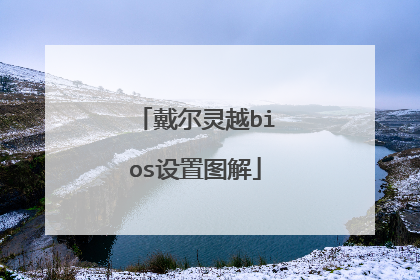
戴尔笔记本bios设置图解教程
戴尔笔记本是一家全球知名笔记本生产商,它以IT直销享誉全球,所以很多人喜欢购买戴尔笔记本电脑,那么你知道戴尔笔记本bios设置图解教程么?接下来是我为大家收集的戴尔笔记本bios设置图解教程,欢迎大家阅读: 戴尔笔记本bios设置图解教程1.首先我们将已经制作好的老毛桃启动u盘插入电脑上的usb插口,然后按下电源键开启电脑,下面是戴尔笔记本相关的电脑图片,在看到开机启动画面的时候连续按下启动快捷键F12即可。 2.接着电脑就会进入一个启动项选择的窗口画面,我们需通过键盘上的“↑↓”方向键将光标移至显示为usb的启动选项并按下回车键确认即可。如下图所示: 3.选择完成之后就会电脑就会一键启动u盘,进入到我们的老毛桃u盘主菜单界面;如下图所示: 看了“戴尔笔记本bios设置图解教程”还想看: 1. 戴尔笔记本电脑BIOS启动选项的设置教程 2. 戴尔笔记本u盘启动bios设置教程 3. 戴尔如何升级bios 4. 戴尔inspiron灵越笔记本启动u盘BIOS设置教程 5. 戴尔bios设置图解教程

Dell戴尔笔记本bios设置方法
以下是我为你整理的Dell戴尔笔记本bios设置方法,供大家参考和使用。 Dell笔记本电脑BIOS也是在Phoniex BIOS的基础上改进来的,只是界面比较特殊,相对于其他品牌的BIOS,它的特点是界面非常清晰直观,而且每选择一个选项后右边都会出现说明选项用途的文字。Dell的部分笔记本电脑甚至可以在Windows下按Fn+F2快捷键直接进入BIOS更改设置,这也Dell的一大特色。 Dell笔记本电脑进入BIOS的方法是,在开机后待屏幕上出现"F2=Setup"提示信息时,按F2键,这也是Phoniex BIOS的默认进入方式。 Dell笔记本电脑的BIOS一般分为6页(不同版本的BIOS略有不同),每一页的顶部都会显示出笔记本电脑的型号和BIOS的版本,以及当前的页数。使用ALT+P组合键可切换不同的分页,使用左右方向键可切换设置数值,使用上下键可移动光标,设置完后按ESC键即可退出。 下面就给大家简单介绍一下Dell笔记本电脑的BIOS设置选项。 (1)第1页用于设置系统时间和日期,以及显示基本的系统信息,例如CPU型号,L2 Cache大小,显卡类型,显存大小,内存大小,光驱、软驱配置信息等。 (2)第2页用于设置启动顺序和启动选项。 (3)第3页用于设置外置端口,包括串/并口,PS/2接口,USB接口等。也可以在此设置鼠标和按键触发时的声响(建议用户不要打开该功能,否则击键频繁的时候可能因为声卡负荷太重而死机)。 (4)第4页用于显示电池的充放电情况,从中可以看到两个电池槽,因为Dell lnsprion和Latitude系列的笔记本电脑都可以使用光驱、软驱插槽来安装第二块电池。 (5)第5页用于设置电源管理,但提供设置的选项较少,倒是可以单独设置电池供电和市电供电时的屏幕亮度,这个功能还是比较实用的。 (6)第6页用于设置开机密码、管理员密码和硬盘密码。Dell笔记本电脑的密码虽然没有IBM笔记本电脑那样难以解除,但其保密性也是相当好的。 三、Toshiba笔记本电脑BIOS的设置 Toshiba(东芝)笔记本电脑的BIOS一般可分为3种,在Tecra/Portege/Satellite Pro 3个系列的笔记本电脑上使用的是Toshiba专用的BIOS,Toshiba 自己称之为System Setup;在Satellite系列笔记本电脑上则使用通用的Phoniex BIOS。但新的Satellite笔记本电脑上有些是没有BIOS设置界面的,BIOS的设置只能在Windows中用Toshiba提供的Toshiba Hardware Setup进行。 System Setup BIOS只有两个分页,看起来非常简单,但其中提供了一些其他品牌笔记本电脑没有的设置选项,并且许多选项对系统性能有很大影响,而其默认设置通常是非优化的。进入Toshiba笔记本电脑BIOS的一般方法是:开机时按ESC键,在屏幕上出现提示信息时再按F1键即可。Toshiba笔记本电脑BIOS的启动非常快,用户最多只有2~3秒钟的时间来操作。 System Setup设置界面将不同的设置用不同的方框区分开来,用户可使用空格键和Backspace键来改变设置,End键来保存设置并退出,方向键来切换设置项目。 下面对System Setup中几个对系统性能有很大影响的选项向大家介绍一下。 (1)Battery(电池节能)选项。 在将电池节能模式设置为User Setting时,会出现一些隐藏的选项。用户可根据具体需要设置这些选项。 将Processor Speed设为High,将保持CPU速度为最高。 将CPU Sleep Mode(CPU睡眠模式)设为Disable,可以避免CPU进入睡眠模式而拖慢系统速度。 LCD Brightness是系统默认的液晶屏亮度设置,有Semi-Bright(低亮度)、Brigh[(一般亮度)和Super-Bright(超亮)3种选项,可以根据自己的需要调节。 Cooing Method(冷却系统运作)有Max Performance(最强性能)、Performance(较强性能)和Battery Optimizied(电池寿命优化)3种选择,可以根据自己的电源使用情况选择,一般建议大家选择Performance。 (2)Boot Priority(启动优先次序)选项。 此选项的作用是设置设备的启动顺序,只要把光标移动到Boot Priority选项上然后按空格键即可。 (3)Others(其他设置)选项。 该选项中有以下两个非常重要的设置,对系统性能有着很大的影响。 Level2 Cache(二级缓存)。将光标移动到该选项上就会弹出一个选择菜单让用户设置CPU L2 Cache的Write Policy(写入方法)。将WritePolicy设置为Write-Back后,就会发现整部电脑好像CPU主频提高了1倍。对于Portege系列的超薄机来说,这个选项可以说是系统性能的关键所在。 Dynamic CPU Frequency Mode(动态CPU频率模式)。该选项有3个设置,分别是 Always High(总是最高)、Dynamically Switchable(动态切换)和Always Low(总是最低)。这些选项的作用就是让CPU节约电能,默认设置是 Dynamically Switchable,这时CPU会根据系统负荷动态的切换主频,但是系统的速度会有一定的降低,而且正常的CPU测速软件无法得出正确的CPU主频;若设置为Always High则CPU在任何时候都保持最高性能运行,如果不在乎电池寿命则建议采用Always High。

